WAMP5安装与使用
- 格式:pdf
- 大小:312.83 KB
- 文档页数:8

wamp使⽤⽅法【总】Apache与php配置:我们把php-5.2.9-Win32.zip解压到C盘根⽬录下,把⽂件夹名字改成PHP,这样⽅便⼀下。
1. 找到PHP⽬录下的“php.ini-dist”或者“php.ini-recommended”⽂件,我们把它从命名为"php.ini",复制到“C:\WINDOWS”下。
(此⽂件还需要修改,参照mysql配置部分内容)2. 在将php⽬录下得php5ts.dll复制到“C:\WINDOWS\system32”⽬录下。
将php\ext⽬录下的“php_gd2.dll”与“php_msql.dll”复制到“C:\WINDOWS\system32”⽬录下。
3. 修改apache的httpd.conf:找到C:\Apache2\conf下得“httpd.conf”⽂件(最好事先备份⼀下)。
①找到DocumentRoot,把它修改成你⽹站得根⽬录,如“DocumentRoot "C:/wamp/www";②查找DirectoryIndex index.html index.html.var 在后⾯加⼊index.php③查找#LoadModule ssl_module modules/mod_ssl.so 令起⼀⾏加⼊ LoadModule php5_module c:\php\php5apache2.dll(注意:结尾不需要分号) ④查找AddType application/x-gzip.gz.tgz后⾯加⼊⼀⾏: AddType application/x-httpd-php .php AddType application/x-httpd-php .php3 (注意:".php"前有⼀个空格。
结尾也不需要分号) ⑤如果80端⼝被IIS占⽤,可以查找Listen 80,然后将80改为⽬标端⼝下⾯,写⼀个⽂件index.php,内容如下: <?php phpinfo() ?>放到apache的根⽬录下,从起apache服务器,在浏览器中输⼊:http://127.0.0.1:80/index.php看到php的配置信息,php版本,表⽰php配置成功. ⑥如果这时不能正确打开页⾯,看见错误提⽰"The server encountered an internal error or misconfiguration and was unable to complete your request.". 则需要在"httpd.conf"⽂件中找到 "#LoadModule rewrite_module modules/mod_rewrite.so" , 将前⾯的"#"去掉。
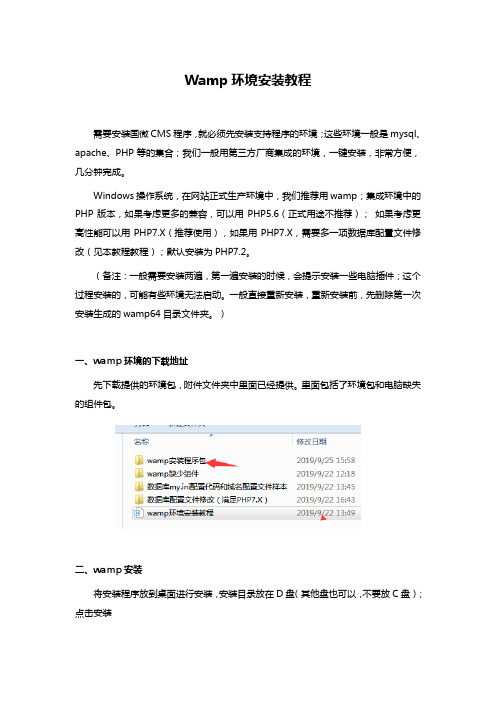
Wamp环境安装教程需要安装国微CMS程序,就必须先安装支持程序的环境;这些环境一般是mysql、apache、PHP等的集合;我们一般用第三方厂商集成的环境,一键安装,非常方便,几分钟完成。
Windows操作系统,在网站正式生产环境中,我们推荐用wamp;集成环境中的PHP版本,如果考虑更多的兼容,可以用PHP5.6(正式用途不推荐);如果考虑更高性能可以用PHP7.X(推荐使用),如果用PHP7.X,需要多一项数据库配置文件修改(见本教程教程);默认安装为PHP7.2。
(备注:一般需要安装两遍,第一遍安装的时候,会提示安装一些电脑插件;这个过程安装的,可能有些环境无法启动。
一般直接重新安装,重新安装前,先删除第一次安装生成的wamp64目录文件夹。
)一、wamp环境的下载地址先下载提供的环境包,附件文件夹中里面已经提供。
里面包括了环境包和电脑缺失的组件包。
二、wamp安装将安装程序放到桌面进行安装,安装目录放在D盘(其他盘也可以,不要放C盘);点击安装1、安装步骤2、安装完成后提示缺少组件(我们在组件文件夹中提供了所有缺失的组件,比如可能一个就是MSVCR110组件,双击安装提供的组件即可);也可以安装完本环境后,再安装这些缺失的组件,安装后,重启环境即可。
组件位置:下载了我们提供教程包和安装包里面,此文件夹中就是所有缺少的组件,注意区分64位操作系统和32位操作系统(x86)的不同插件,现在一般都是64位了。
我司提供的安装包文件,里面下载了这些组件包供使用:缺失的插件列表:一般是需要安装这几个插件:备注:如果第一次安装过程中,需要提示安装这些插件,安装完后,最好再直接点击wamp 图标重新安装,这样就能正常(因为很多时候,安装过程中同时安装插件的方法,或导致部分环境不正常;安装前需要删除已经生成的wamp64目录)3、修改数据库root密码(必须)WAMP默认安装的时候,数据库的root密码为空,必须设置后,才能安装系统;A:鼠标左键点击,电脑右下角底部的WAMP的图标,在弹出框中,选择“phpmyadmin”也可以直接输入:http://*********/phpmyadmin/B:数据库管理入口,直接点击登录(因为默认密码为空)C:进入后,点击“user accounts”-----选择“root”账号的编辑(Edit)按钮D:然后点击“change password”,修改数据库密码------两次输入你要修改的密码,然后点击“go”提交。
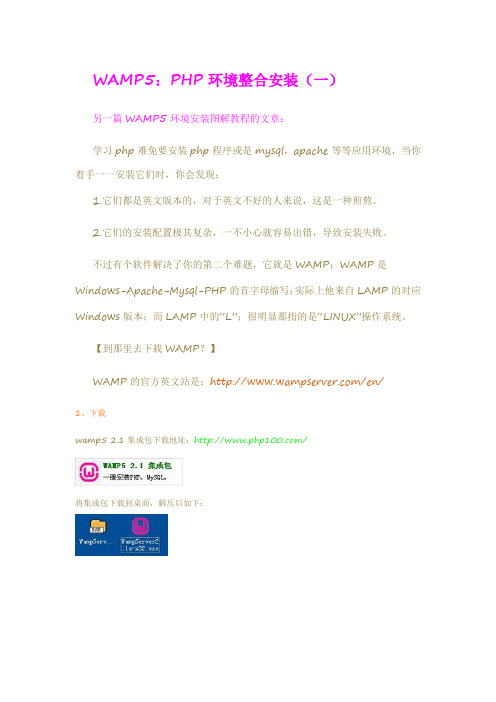
WAMP5:PHP环境整合安装(一)另一篇WAMP5环境安装图解教程的文章:学习php难免要安装php程序或是mysql,apache等等应用环境,当你着手一一安装它们时,你会发现:1.它们都是英文版本的,对于英文不好的人来说,这是一种煎熬。
2.它们的安装配置极其复杂,一不小心就容易出错,导致安装失败。
不过有个软件解决了你的第二个难题,它就是WAMP;WAMP是Windows-Apache-Mysql-PHP的首字母缩写;实际上他来自LAMP的对应Windows版本;而LAMP中的“L”;很明显那指的是“LINUX”操作系统。
【到那里去下载WAMP?】WAMP的官方英文站是:/en/1、下载wamp5 2.1集成包下载地址:/将集成包下载到桌面,解压后如下:2、安装①双击解压后的WampServer2.1a-x32.exe文件→Next(下一步);②选择“I accept the agreement”→Next;③选择安装目录D盘→Next→是;④钩选“桌面快捷方式”“快捷启动方式”→Next;⑤Install(安装);⑥选择默认浏览器→打开;⑦输入邮箱地址:354376900@ →Next;⑧选中Launch WampServer 2 now(现在就启动)→Finish(完成)。
WampServer启动后右下角任务栏中会出现图标,图标的不同代表不同的运行状态。
服务未启动;已启动,离线状态;已启动,在线状态。
3、初步设置(1)设置为中文版右击任务栏中的Wamp图标→选择Language/Chinese→稍等后点击图标,弹出菜单为中文版。
(2)查看配置信息点击任务栏中的wamp图标→再选择language,可看到如下页面说明安装初步成功。
在上图Tools栏目中点击“phpinfo()” 可以查看PHP的详细配置信息;点击“phpmyadmin” 可以使用其管理界面对数据库进行管理!在上图Your Aliases栏目中点击phpmyadmin、sqlbuddy ,对数据库进行讲解。

WampServer安装配置及使用图文教程WampServer是一款简单省事的集成安装环境,WampServer整合软件包集合了Apache Web服务器、PHP解释器以及MySQL数据库,可为小伙伴们省去麻烦的环境配置过程。
使用WampServer只需在简单的鼠标操作,点、点、点就可以完成修改配置文件等。
且该软件虽然是由英国人开发的环境集成软件,但是也是支持中文语言模式哦。
该软件还有其他语言模式支持,你可以下载后进行了解。
WampServer安装教程首先在该页找到“下载地址”处,选择任意地址开始下载。
将WampServer软件包下载至本地后双击解压找到.exe格式文件并运行。
如下:在该界面我们直接单击【next】开始安装。
因为该程序由法国人开发的Apache Web服务器、PHP解释器以及MySQL数据库的整合软件包,所以全程都是因为模式安装。
根据小编的提示一步步开始安装吧。
1.单击next按钮开始安装后出现如下截图:这是WampServer服务器的安装协议界面,在这个界面里我们需要了解并接受该协议才可继续安装。
如果你同意该协议内容就选择“I accept the...”选项并单击【next】继续安装。
2.继续安装将进入到WampServer服务器安装目录设置界面:在这里我们需要设置WampServer服务器的具体安装目录位置,如果你不想设置请直接跳过该步骤单击【next】。
但是小编不建议大家将文件存放在C盘下,那样做会拖慢系统进程。
如果你想设置WampServer服务器的安装位置可单击【Browse..】进入设置页面,选择完毕单击确定并继续【next】安装。
3.安装目录设置后会进入到WampServer服务器附加程序选择安装界面:请在以下界面中选择你想要安装的附属程序,并继续【next】。
以下两个都是为了方便下次快速打开WampServer的创建快捷方式选项,前者会在快速启动栏添加,后者会在桌面添加。

wamp的使用方法摘要:1.Wamp简介与安装2.Wamp服务器配置3.Wamp网站开发与部署4.Wamp常用功能与技巧5.总结与建议正文:一、Wamp简介与安装Wamp(Windows Apache MySQL PHP)是一个集成开发环境,主要用于在Windows操作系统上搭建Apache、MySQL和PHP服务器。
以下是Wamp的使用方法概述,帮助您快速掌握Wamp的使用。
二、Wamp服务器配置1.修改Apache配置文件:打开`httpd-vhosts.conf`文件,添加虚拟主机配置,设置站点根目录和DocumentRoot。
2.修改PHP配置文件:打开`php.ini`文件,根据需求修改相关参数,如内存限制、执行时间等。
3.配置MySQL数据库:运行MySQL命令行工具,创建数据库、用户和权限。
三、Wamp网站开发与部署1.创建本地开发环境:使用Wamp自带的Apache、MySQL和PHP服务器,方便进行前端和后端开发。
2.数据库连接:在PHP代码中使用MySQLi或PDO扩展连接数据库。
3.部署网站到线上服务器:将本地开发环境部署到远程服务器,确保网站正常运行。
四、Wamp常用功能与技巧1.重启服务:通过Wamp控制面板重启Apache、MySQL和PHP服务。
2.安装扩展:使用Wamp自带的包管理器安装、更新和卸载PHP扩展。
3.配置虚拟主机:在Wamp控制面板中添加、编辑和删除虚拟主机。
五、总结与建议Wamp作为一个强大的集成开发环境,可以帮助开发者快速搭建本地开发环境。
熟练掌握Wamp的使用方法,可以提高开发效率,降低部署成本。

WAMP环境搭建与配置各位童鞋大家好,今天我们来分享一下WAMP环境搭建和配置,本教程包括虚拟主机的配置。
顾名思义"WAMP"指的是"Windows + Apache + MySQL + PHP",这四款软件的组合。
在大家平时"开发"时,用的最多的应该就是这个组合了。
我们在安装环境之前,应该先下载相应的软件,今天的这个文档,提供了两种可选的压缩包,分别是"安装文档"和"安装文档 + 软件程序"这两种。
问:"为什么要有这两种压缩包呢?他们各有什么好处呢?"答:"首先,很多童鞋所处的网络环境很差,网速很慢,如果一次性提供所有的软件,他就很容易一次性下载完成所有软件,并很快将经历集中到软件配置上了。
其次,有些童鞋的网络环境较好,他们希望自己去下载软件,那么如果仅仅提供文档,可以帮他们省下很多时间。
最后,因为搞软件的大家都清楚,软件的更新速度太快,我现在提供的软件,可能几天后就落后了,所以希望使用最新版软件的童鞋们,我建议你们下载单个文档,软件还是自己去下载比较好。
"软件下载分为两种情况,主要是根据操作系统的类型来划分的,分为32位和64位两种。
确定操作系统的方法见下图:如果你是Windows XP系统,你可以直接看32位的安装方法,但是我建议你升级Windows 7,毕竟Windows XP的很多机制已经不太符合今天的使用情况了。
确定了操作系统的类型后,我们需要确定软件的下载版本,这里我们建议Apache 使用2.2.X,这个版本比较稳定。
MySQL使用5.5.X,这个版本加入了较多的新特性,较为稳定。
PHP使用5.4.X,这个版本比5.3.X大幅提高了运行速度,且语法特性更加规,PHP建议大家下载编译好的zip压缩版本。
下面说说软件的下载地址,首先是32位软件的下载地址:Apache:/MySQL:.mysql./downloads/mysql/PHP:/downloads.php接下来是64位软件下载地址,由于Apache和PHP官方未提供编译好的64位软件,我建议童鞋们可以去我推荐的一个国外的博客去下载,我一直都在用,还不错:Apache和PHP:.anindya./MySQL:.mysql./downloads/mysql/下面我们开始安装软件,软件的安装顺序是Apache,PHP,MySQL。
PHP5.3.1安装配置wamp5.0学习PHP这么久了,昨天发现W AMP已经更新了好几个版本了,我的版本已经很旧了,当然版本并不重要,为了复习一下W AMP的配置方法,我在虚拟机中手动和自动配置了下,都是下载最新的推荐版本,原来并没想到发到坛子来,所以并没有截图,后来总结到记事本的时候发现还是有蛮多问题的,所以就共享出来,希望对大家有所帮助。
在做实验的时候,我也参考了坛子里其他的前辈写的教程,在此多谢了。
步骤写得比较简略,但重要的东西基本都写出来了,有不明白的可以借助搜索引擎,如果我在线,我也会尽力解答的。
PHP5.3.1 安装配置视频教程安装过程如下:①手动安装:(1)按提示安装Apache 2.2.14,有两种版本(具体有什么区别网上有答案),都行的,安装在C:\W AMP\Apache2.2.14。
(2)解压php-5.3.1-Win32-VC6-x86.zip(选择VC6,Thread Safe 版本)到C:\W AMP\PHP5.3.1中。
(3)打开httpd.conf,添加以下三行:LoadModule php5_module C:/WAMP/PHP5.3.1/php5apache2_2.dllPHPIniDir "C:/WAMP/PHP5.3.1"AddType application/x-httpd-php .php .phtml找到DirectoryIndex index.html改为:DirectoryIndex index.html index.php(4)设置环境变量:C:\WAMP\PHP5.3.1;C:\WAMP\PHP5.3.1\ext;还可以把C:\WAMP\Apache2.2.14\bin也添加进去,这样如果Apache出错就可以直接在命令控制台中打命令调试。
(5)修改php.ini:找到extension_dir,设置为extension_dir = "C:/WAMP/PHP5.3.1/ext"找到以下extension:;extension=php_gd2.dll;extension=php_mbstring.dll;extension=php_mysql.dll;extension=php_mysqli.dll去掉之前的分号。
(一)WAMP5介绍及安装过程:(1)Wamp5是Apache+PHP+Mysql 集成环境,拥有简单的图形和菜单安装和配置环境。
通过安装WAMP5,可以在计算机上迅速建立WAMP的服务器环境,非常方便网络相关人员进行编写程序时进行本地调试(2)WAMP5的程序安装:⑴点击W AMP5安装程序,打开安装界面,点击Next;⑵选择I accept the agreement意思是让你点击同意协定,点击Next;⑶选择安装目录,我选择WAMP5安装在D盘,点击Next;⑸安装程序需要在开始菜单里创建快捷方式,直接点击Next;6选择WAMP5程序是否开机自动运行,我选择是,点击Next;⑺点击Install;程序开始安装;⑻程序安装过程;⑼选择Apache默认指向的目录;点击确定;⑽填写主机名;选择默认,点击Next;⑾填写你的邮箱地址,点击Next;⑿选择默认的浏览器,我选择IE浏览器,直接点击打开;⒀如果Windows弹出安全警报,点击解除阻止;⒁点击Finish完成安装,同时程序自动启动;程序启动后会在任务栏里出现这个图标,将鼠标移动至该图标,点击鼠标右键,现出如下界面;⒃再将鼠标移动到Language,随即出现如下菜单界面:⒄将鼠标移动至chinese,左键点击,程序变成中文显示,效果如图:至些,WAMP5安装完成。
⒅现在我们来编写一段PHP代码来验证W AMP5是否安装成功,代码如下:<?phpphpinfo();?>运行这个链接,http://localhost/ecshop/info.php户如果出现如下界面,那么就代表WAMP5安装成功,这个界面是PHP的整体配置界面,如果有时间的话可以自己慢慢研究。
(二)EditPlus文本编辑器简介用安装:(1)EclipsePHP Studio简介:EclipsePHP Studio 简称“EPP ”,EPP 使用的Eclipse 核心编译而来。
WampServer 安装使⽤详解WampServer 集成环境的搭建、安装、使⽤、配置什么是WampServerWampServer 是⼀款由法国⼈开发的Apache Web 服务器、PHP 解释器以及MySQL 数据库的整合软件包。
免去了开发⼈员将时间花费在繁琐的配置环境过程,从⽽腾出更多精⼒去做开发。
WampServer 就是Windows Apache Mysql PHP 集成安装环境,即在window 下的apache 、php 和mysql 的服务器软件。
安装1. 下载 WampServer ,官⽹: 。
如果下载慢,可以去我的2.打开直接安装。
安装完成后会出现:意思就是让你选择默认的⽂件浏览器,⼀般它直接给你打开到了 ⽬录下,直接点 打开 就好了3. 选择邮箱。
如果你不确定可以直接点下⼀步4. ⾄此就安装完成了。
接下来是对其进⾏配置配置安装完成后,打开WampServer ,会发现它是英⽂的。
现在可以修改它的显⽰语⾔C:\Windows Language chinese1. 右击 右下⾓的 WampServer程序,选择 - 2. 启动WampServler 有三种状态服务器关闭状态,颜⾊为红⾊服务器开启,但是为离线状态,颜⾊为橙⾊服务器开启,在线状态,颜⾊为绿⾊如果服务器在离线,需要左击图标 - 前提是服务需要启动中,不然会出现如下错误:但是也有可能是端⼝被占⽤,导致⽆法启动的情况。
这个时候需要排查原因。
⼀般原因有两种:1. 80端⼝被占⽤,导致Apache 服务⽆法启动。
这⾥可以的打开我的另外⼀篇博⽂解决:当然也可以通过修改80端⼝的⽅法实现,这个下⾯会做说明2. 3306端⼝被占⽤,可能原因是你的电脑已经安装了MySQL 并且服务正在启动中,需要你停步本地的MySQL 服务Language chinese切换到在线状态不过这个情况不会影响你启动WampServer ,它仍然可以启动成功,只是图标的颜⾊是橙⾊的3. 当你启动成功后(服务器为在线状态),可以打开 打开⽹站了修改MySQL其实也没啥好改的,主要是MySQL 的默认密码为空,为了安全需要给它设置⼀个密码1. 右击图标 - - 因为默认为空,直接按 回车 就可以进⼊数据库了2. 输⼊命令3. 打开数据库打开MySQL 的控制台(在图标 - - ),输⼊刚刚设置的密码后就可以访问数据库啦。
wampmanager.exe 用法全文共四篇示例,供读者参考第一篇示例:Wampmanager.exe 是一个用于管理与操作Wamp 服务器的工具。
Wamp 是一个集成Apache、MySQL 和PHP 的开发环境,适用于Windows 系统,帮助开发人员快速搭建和部署网站或应用程序。
Wampmanager.exe 是Wamp 的控制面板,可以用来启动、停止、重启服务器,管理虚拟主机和数据库,修改配置等操作。
本文将介绍Wampmanager.exe 的基本用法,帮助用户更好地利用这个工具。
一、安装Wamp用户需要下载并安装Wamp 服务器。
在安装过程中,会创建一个名为wampmanager.exe 的可执行文件,用于启动Wamp 的控制面板。
安装完成后,用户可以在Windows 桌面或开始菜单中找到Wampmanager.exe,并进行快捷方式设置。
二、启动Wamp 服务器双击wampmanager.exe,打开Wamp 的控制面板。
在控制面板上,用户可以看到Apache、MySQL 和PHP 三个服务的状态。
通过点击“启动”按钮,用户可以启动这些服务,使得服务器正常运行。
在服务启动后,相关的图标会变为绿色,表示服务正常。
三、查看服务状态在控制面板上,用户可以随时查看各个服务的运行状态。
绿色表示服务正常运行,红色表示服务停止,黄色表示服务正在启动或关闭。
通过这种方式,用户可以随时检查服务器的运行情况,及时处理问题。
四、配置虚拟主机Wampmanager.exe 也提供了配置虚拟主机的功能。
用户可以在控制面板上创建新的虚拟主机,设置域名、目录等信息。
在Wamp服务器中,虚拟主机可以帮助用户模拟多个网站,方便开发和测试。
五、管理数据库除了管理Web 服务器,Wampmanager.exe 还可以管理MySQL 数据库。
用户可以通过控制面板启动、停止MySQL 服务,管理数据库的备份、恢复,执行SQL 查询等操作。
WAMP5安装与使用
✓出处:站长百科
✓原文地址:/wiki/Wamp5
✓本电子书整理自站长百科Wamp5词条,查看内容请访问网站。
目录
WAMP5安装与使用 (1)
Wamp5运行环境 (2)
Wamp5的安装 (2)
Wamp5的使用 (5)
相关内容 (6)
更多电子书 (6)
站长百科(/wiki)站长自己的百科全书分享自己的建站知识 WIKI平台与站长一道共建知识库站长百科活动不断论坛发帖赚银币! 参加1美元竞拍更有机会赢2G超大免费空间! 超值好礼等您拿
✓出处:站长百科
推荐内容:电子书下载 | 站长百科礼品兑换
WAMP5 该软件在你的系统上自动地安装Apache,PHP5, 和MySQL。
该软件配以一个以系统托盘图标运行的服务管理器,以及一个插件,现在允许你的在同一个服务器上运行PHP4.3.9和PHP5.0.2。
Wamp5运行环境
WAMP5不支持win98和winme,因为上述平台无法执行WAMP所需要的windows服务。
WAMP5在WinXP、win2000、win2003下运行良好。
Wamp5的安装
下载wamp5后,下面就进行安装了,安装步骤如下:
1、双击wamp5_1.7.4.exe进行安装,进入欢迎页面,点击“Next”进入下一步,页面如下:
✓出处:站长百科
选择“I accept the agreement”,点击“Next”
2、进入“下一页面”,选择文件的安装目录,如下图:
选择好后,点击“Next”,进入下一步安装,确认安装文件夹,之后,点击“Next”
3、选择服务器启动模式,“手动或自动”启用,页面如下:
✓出处:站长百科
如果你没有选择的话,服务器将手工安装并启动和停止服务管理器,选择好后,点击”Next“
4、进入安装界面,点击”install“进行文件安装,安装过程中,需要你确定服务器文件夹(一般情况下不要修改),如下图:
选择好文件夹后,点击”next“,进入下一步安装,安装的过程中会提示如下信息:
”Firefox has been detected on you computer. Would you like to use it as the default browser with WAMP5?“
询问你wamp默认的浏览器是否是在为"Firefox", 你可以根据自己的爱好进行选择,这里我点击"否",选择”IE“浏览器。
✓出处:站长百科
5、安装成功,显示如下页面:
Wamp5的使用
安装成功后,接下来就是使用了,启用wmap后,会在桌面右下角会出现一个小图标,点击图标,出现如右图:
✓出处:站长百科
图中的相关选项,作用如下:
●Localhost:服务器的测试界面
●phpMyAdmin:数据库管理工具
●SQLite Manager:SQLite管理工具
●www directroy:服务器文件夹目录
●Log files:日志文件
●Config files:配置文件
●Apache modules:Apache模块(如果要加载相关模版,勾选即可)
●PHP settings:php相关配置
●Alias directories:phpMyAdmin和SQLiteManager相关的设置
下面的都是服务器的启动项,这里就不多说了
另外,如果你感觉英文的看着十分的不方便,那么,右键点击右下角的”图标“,有Language选项,找到”chinese“,勾选上,那么,重新启动后,你看到的就是中文界面了。
相关内容
●wampserver
●LAMP
更多电子书
站长常用工具:
Alexa查询:/Alexa中文专题站
/alexa-faq.html Alexa工具条下载
关键词排名检索工具:/
✓出处:站长百科
在线FTP工具:http://web /
PR查询工具:/
关键词密度检测工具:/
收录数量查询:/
Whois查询:/
反向链接查询:/
Gzip查询工具:
站长百科免费美国空间
freehost4life美国免费空间 (), 服务器位于softlayer的达拉斯机房,是中国访问速度最快的美国主机之一。
站长百科1美元银币竞价活动
每周总共举行3次美元竞价:/forum-45-1.html
SEO优化教程
SEO方面的知识有很多,对于新手来说,如果你不知道,不清楚这方面的知识,那么,你可以看看这两部搜索引擎指南:
SEO搜索引擎优化基础教程:/thread-9952-1-1.html
SEO搜索引擎优化高级教程:/thread-12692-1-1.html
WordPress开发文档
wordpress的中文翻译文档:/codex.html,wordpress 开发的相关知识都有,对WordPress开发感兴趣的博主会有一定的用处。
WordPress免费主题:/theme.html
WordPress免费插件:/plugin.html
✓出处:站长百科
WordPress主题制作电子书:/thread-9954-1-1.html
Apache2.2中文文档电子书:/thread-9955-1-1.html
IXWeHosting控制面板使用手册(在线版+PDF电子书):
/thread-9953-1-1.html 更多电子书下载:/ebook/
视频教程:
1.美国主机IXWebHosting使用视频教程(在线观看及下载)
/thread-47008-1-1.html
2.Godaddy主机及域名使用视频教程(在线观看及下载)
/thread-50005-1-1.html
如果您有站长类电子书,请到这里与我们分享:
/forum-69-1.html
详情见:/thread-23156-1-1.html
站长百科感谢您下载阅读,多谢支持!✓出处:站长百科。